钉钉设置群消息免打扰的方法
时间:2023-04-27 14:10:20作者:极光下载站人气:50
钉钉是很多小伙伴都在使用的一款智能办公平台,在这款软件中,我们可以上传文档到云盘中进行保存,还可以预约会议以及查看会议回放,功能十分的丰富。在使用钉钉的过程中,我们每天都需要处理大量的消息,对于消息,我们可以将其进行分类,不重要的群聊我们可以将其设置为消息免打扰,方便我们优先查看重要的群聊消息。设置免打扰的方法也很简单,我们在群设置页面中鼠标下划就能找到“消息免打扰”功能,将该功能的开关按钮开启即可。有的小伙伴可能不清楚具体的操作方法,接下来小编就来和大家分享一下钉钉设置群消息免打扰的方法。
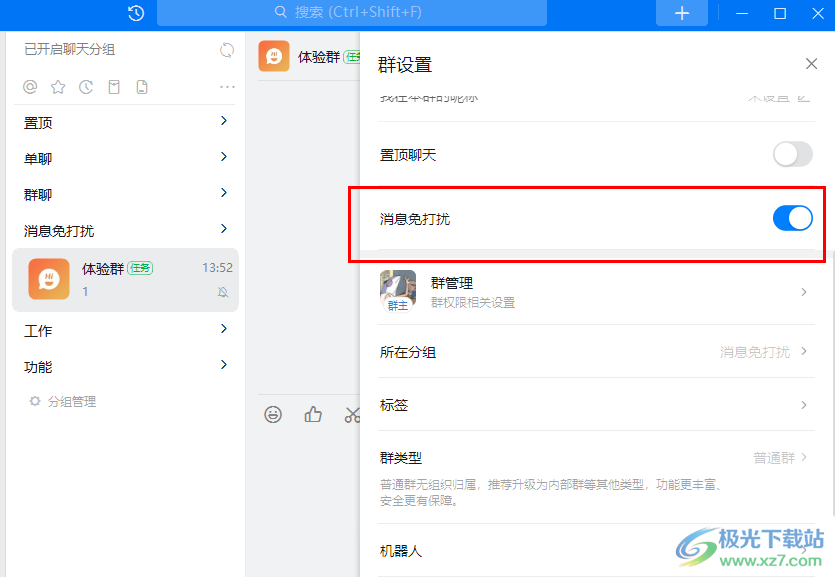
方法步骤
1、第一步,我们先在电脑中先点击打开“钉钉”软件,然后在钉钉的左侧列表中找到“通讯录”选项,点击打开该选项

2、第二步,进入通讯录页面之后,我们先点击“我的群组”选项,再点击一个需要设置为免打扰的群聊
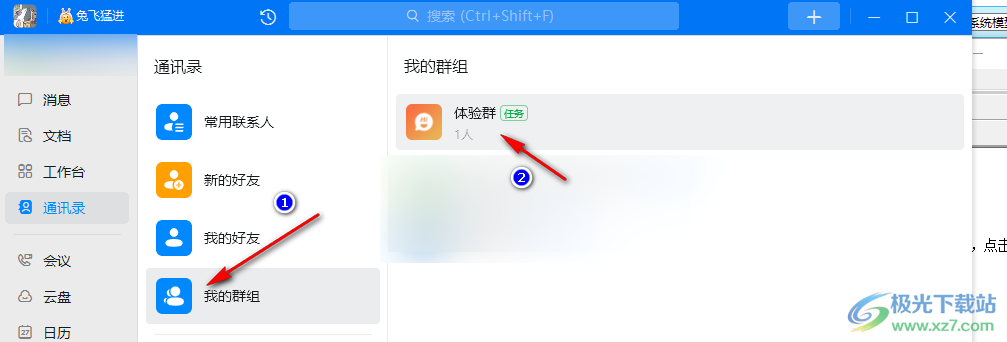
3、第三步,在群聊页面中,我们找到右上角的设置图标,点击打开该图标
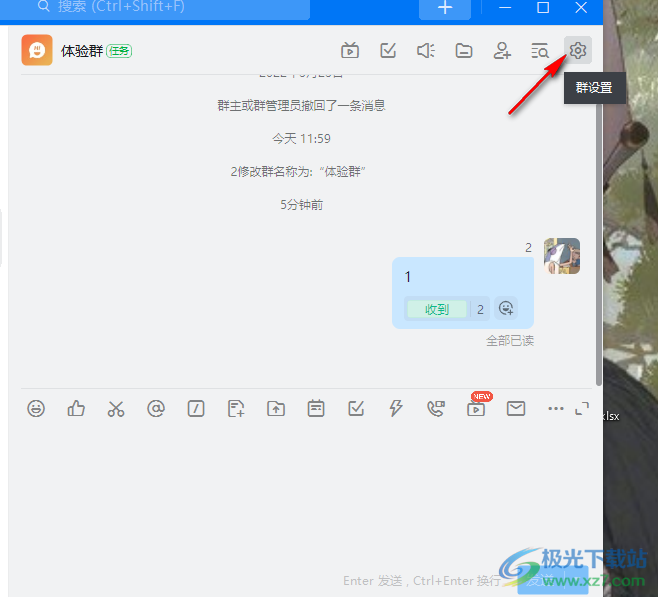
4、第四步,进入群设置页面之后,我们鼠标下划,在页面中找到“消息免打扰”选项
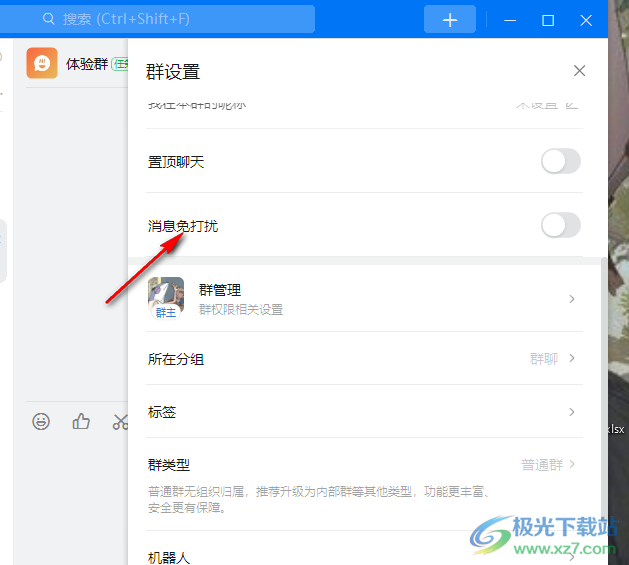
5、第五步,我们在“群设置”页面中将“消息免打扰”选项右侧的开关按钮点击打开即可,开启免打扰之后我们可以看到左侧的消息分类中多了一个“消息免打扰”分类,而该群聊也自动进入了分类中
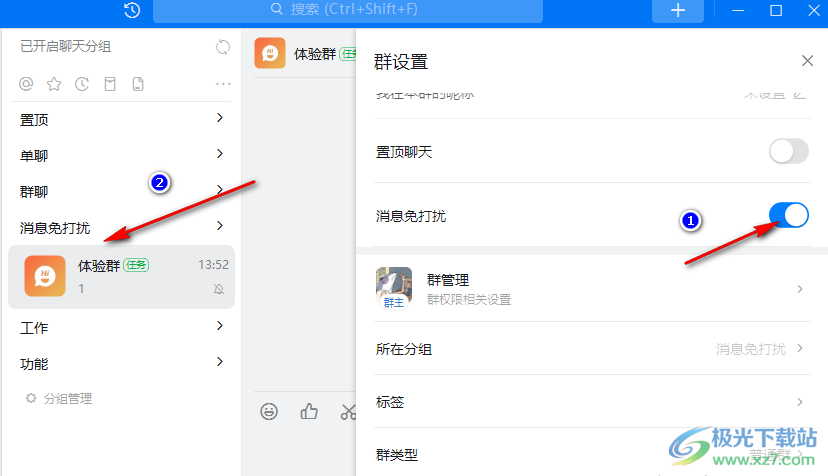
以上就是小编整理总结出的关于钉钉设置群消息免打扰的方法,我们在钉钉中打开一个群聊,再点击右上角的设置选项,在群设置页面中,我们找到“消息免打扰”功能,将该功能的开关按钮点击打开即可,感兴趣的小伙伴快去试试吧。
相关推荐
相关下载
热门阅览
- 1百度网盘分享密码暴力破解方法,怎么破解百度网盘加密链接
- 2keyshot6破解安装步骤-keyshot6破解安装教程
- 3apktool手机版使用教程-apktool使用方法
- 4mac版steam怎么设置中文 steam mac版设置中文教程
- 5抖音推荐怎么设置页面?抖音推荐界面重新设置教程
- 6电脑怎么开启VT 如何开启VT的详细教程!
- 7掌上英雄联盟怎么注销账号?掌上英雄联盟怎么退出登录
- 8rar文件怎么打开?如何打开rar格式文件
- 9掌上wegame怎么查别人战绩?掌上wegame怎么看别人英雄联盟战绩
- 10qq邮箱格式怎么写?qq邮箱格式是什么样的以及注册英文邮箱的方法
- 11怎么安装会声会影x7?会声会影x7安装教程
- 12Word文档中轻松实现两行对齐?word文档两行文字怎么对齐?

网友评论